インスタ リールをもっとおしゃれに編集したい人必見!文字をカーブさせてみよう/yucoの加工レシピ Vol.73
こんにちはyucoです。今回もインスタ リールで使える編集ネタをご紹介します。リールを作るときに、動画にタイトルを入れるとどんな内容なのかがわかりやすくなりますが、テキストのデザインがマンネリ化してワンパターンになりがちな人も多いんではないでしょうか?
もっとおしゃれに編集したい人必見!テキストをカーブさせることで、つい手を止めて見たくなる動画に変身します。今回使用するアプリは「Canva」!簡単に文字をカーブさせることができます。テキストデザインのポイントも一緒に紹介するので、試してみてね♡

「Canva」
グラフィックデザインができるアプリ。無料なのに機能豊富でおしゃれなデザインを簡単に作ることができます。無料アプリですが一部機能は有料です。

アプリを開き「動画」→「簡単に作成できるビデオ」のカテゴリーから「Instagramリール動画」をTapします。

左上の「空白」をTapし、リールを作成していきます(リールに使えるおしゃれなテンプレートがたくさんあるので気に入ったテンプレートで作成しても◎)。
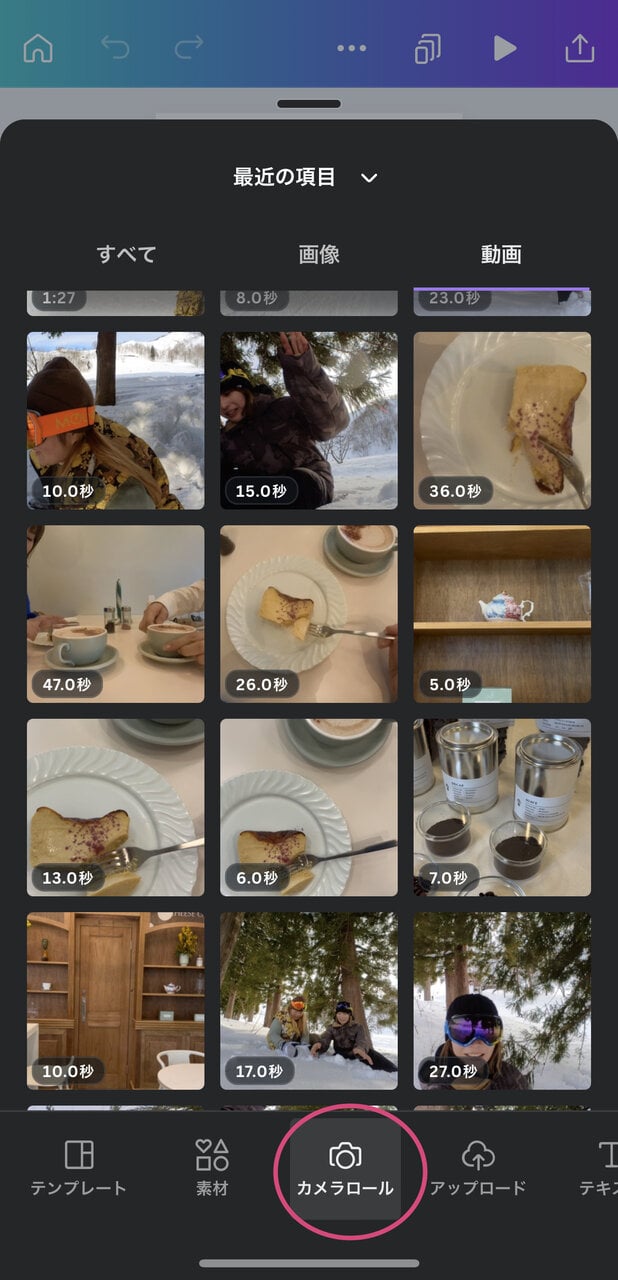
下部の「カメラロール」からリールで使用したい動画を選びます。

選択した動画は、最初は小さいサイズで挿入されるので、上のように拡大していきます。

下部の編集ツールで動画をカットしたり削除したり、「>」を使って簡単に伸ばしたり縮めたりできます。

動画は左下の「+」で追加することが可能です。

動画を編集し終えたら、左下の「+」から「テキスト」で文字を動画に差し込みます。今回、私は「小見出しを追加」をTapして作成しました。フォントや文字サイズは後から変更可能なので、どれでも大丈夫です。

下部にテキスト編集ツールがあるので、フォント、サイズ、カラーなど自分好みに調整しましょう。

カーブさせたいテキストを選択し「エフェクト」→「図形」→「湾曲させる」の順で文字をカーブさせることができます。

「湾曲させる」を再度tapするとバーが出てくるので、左右に動かしてカーブの調整をしましょう。

全ての編集が完了したら右上のダウンロードマークをTapし、「ダウンロード」でカメラロールに保存できます。
January 20.mov
完成した動画がこちら。普通にテキストを入れるより文字がアーチ状になっていることで、よりおしゃれに見えますよね!
動画2.mp4
他にも画像の左上にカーブをつなげて丸くデザインしたテキストを入れるのも、おしゃれに見えるのでおすすめです♡
Canvaは文字入れだけでなく全ての動画編集をアプリ内で完結できますが、動画編集ツールとしては少し物足りない部分もあります。フィルターがなかったり、動画の明るさなどの色味調整ができなかったりするので、そこはこれからのアップデートに期待!(笑)
フォントの数、デザイン性の高さは抜群なので、おしゃれに文字入れしたいときにとてもおすすめです!動画にデザイン性の高いテキストを入れたい人は、試してみてね♡
【yucoの加工レシピ】バックナンバー



yuco
旅、ファッション、カフェ情報から、おしゃれな写真の撮り方まで、みんながHappyになれる情報をSNSで発信しているトラベルブロガー。世界で流行っている写真加工や動画のスタイルをいち早くキャッチし、実践している。






